智能手環硬件軟件功能模塊設計_預期效果方案構思
2020-09-02 09:05:36分類:智能穿戴方案7836
你的一天在做什么,你的身體呈現什么狀態?現在的智能穿戴產品就能夠給出答案,其中智能手環是最受大家認可的一款智能穿戴設備,它不僅可以記錄生活的鍛煉、睡眠等實時數據,還具有社交功能,能夠將鍛煉情況和身體健康狀況等發送到社交網絡進行分享。為我們健康的生活起到指導的作用。

一個智能手環最小系統一般包括:可充電的電源模塊、控制模塊(下圖中左邊芯片)、藍牙模塊(右邊芯片)、存儲模塊和加速計模塊(上面芯片)。其中加速計是為了獲得佩戴者在運動或睡眠過程中的加速度數據,通過分析這些數據則能夠判斷佩戴者的運動情況和睡眠質量;存儲模塊主要負責將實時數據暫存,接著在適當的時刻借助藍牙模塊將數據同步到手機端。方便起見本次要自制的記步手環將不采用存儲器暫存,而是將數據實時地傳送到手機端。同時為了便于大家對記步算法的理解,客戶端將采用一個折線圖的形式實時展示記步手環收集的數據。
.jpg)
2. 如何實現記步
看了上面的分析大家可能會疑惑——僅僅用一個加速計怎么能實現記步和睡眠質量檢測呢?其實確實可以!因為加速計可以實時獲取自身的XYZ三個軸向的加速度。當其靜止時合加速度會在重力加速度附近波動;當佩戴者處于深度睡眠過程中時,其合加速度將呈現出長時間的穩定于重力加速度附近;當其隨著運動的佩戴者手臂而做周期性擺動時,其數據也是有一定規律可循的。這樣,設計時只要通過分析從加速計獲的數據就能實現對運動或睡眠質量的記錄。
3.預期效果構思
上面已經提到:為了方便,我們并未采用存儲器實現記步手環的離線記錄,而是實時地將數據發送到客戶端由一個可視化的折線圖動態繪制結果。如下圖所示系統中記步手環部分包含單片機模塊、藍牙模塊、加速計模塊和電源模塊,這樣通過單片機的協調可以實現將加速計模塊的數據通過藍牙實時地傳送給客戶端程序。在客戶端部分則負責將收集到的實時數據以折線圖的形式動態地展示出來,此外客戶端中也加入一個滑動條來控制記步閾值來真正讓大家明白其設計思想(真正商業化的智能手環多數采用的是先將有效數據保存在手環的小型存儲器中,上位機周期性地將數據收集并同步到服務器端)。
.jpg)
4.硬件整體設計
如下圖,相比于上一個無線小風扇該硬件構成反而比較簡單:藍牙模塊依然采用我們比較熟悉的HC-06模塊,對于加速度的測量采用四周飛行器上常采用的MPU6050模塊。該模塊不僅含有加速計的功能,還具有陀螺儀的功能,其在汽車防側翻、相機云臺穩定、機器人平衡、空中鼠標、姿態識別等眾多領域都有應用,這里我們只是利用了它的加速計功能。此外要注意:下圖所示的單片機模塊的電源引腳被隱藏了,在真正設計連接時一定不要忽略這兩個引腳!
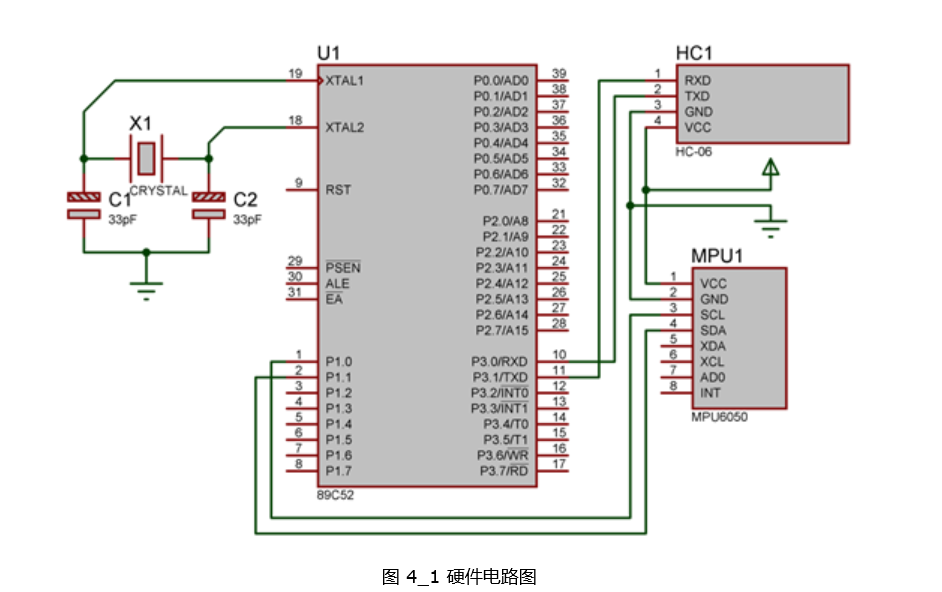
介紹
MPU-60X0是全球首例9軸運動處理器。它集成了3軸MEMS陀螺儀,3軸MEMS加速計,以及1個可擴展的數字運動處理器DMP(Digital Motion Processor)。如下圖所示軸向是相對于加速計說的,當芯片水平靜止放置時x軸和y軸的加速度分量幾乎為0,z軸的加速度分量約為當地的重力加速度;而旋轉極性則是對陀螺儀來說的。
.jpg)
為何上面說9軸信號呢?因為 MPU-60X0 可用 I2C 接口連接一個第三方的數字傳感器,比如磁力計。擴展之后就可以通過其I2C或SPI接口輸出一個9軸的信號。也可以通過其I2C接口連接非慣性的數字傳感器,比如壓力傳感器。(為什么特別提磁力計和壓力傳感器呢?因為在飛控方面,利用陀螺儀和加速計可以計算飛行器的傾角,從而調節飛行器平衡。但是只是調節平衡對方向沒有概念也不能執行復雜任務,因此需要配備磁力計(也即電子羅盤傳感器)。此外,由于飛行器在不同高度作業時,其周圍的重力加速度也不同,這樣會影響傾角的準確性,因此通過氣壓計計算所處高度然后計算實時加速度達到精確控制的效果。)
.jpg)
MPU-60X0對陀螺儀和加速計分別用了三個16位的ADC,將其測量的模擬量轉化為可輸出的數字量。為了精確跟蹤快速和慢速運動,傳感器的測量范圍是可控的,陀螺儀可測范圍為±250,±500,±1000,±2000°/秒(dps),加速計可測范圍為±2,±4,±8,±16g(重力加速度)。如圖是直接從16位ADC中讀出的6軸的數據(從左到右依次為加速計X軸數據、Y軸數據、Z軸數據、陀螺儀X極數據、Y極數據、Z極數據):
但是這里的輸出值并不是真正的加速度和角速度的值,上面說過,MPU是一個16位AD量程可程控的設備,這里設置的加速度傳感器的測量量程為正負2g(這里的g為重力加速度),陀螺儀的量程為正負2000°/s。所以要用下面的公式進行轉化:
.jpg)
6.一個簡單的記步算法設計
當MPU6050隨著運動的佩戴者手臂而做周期性擺動時,其數據也是有一定規律可循的。簡單起見我們只分析合加速度:一個擺臂周期其合加速度會在重力加速度上下波動,如圖只要選取合適的閾值(黑線代表閾值),每次檢測出合加速度大于該閾值則認為是一次擺臂,從而可以實現記步的功能。這里要特別說明下:如果想把你的手環推向市場,就要通過大量分析擺臂數據建立一套更好的記步算法。
.jpg)
7. I2C總線介紹
由于51系列單片機將串口通信很多細節都封裝到芯片內部,所以我們即使設計了串口驅動模塊,也并沒有真正了解串口通信的核心思想。其實串口協議的出現是為了構成一個總線線路,這樣單片機只要使用比較少的引腳就能和比較多的設備進行通信了,這里要用到的I2C總線也具有相同的效果但又有些不同。
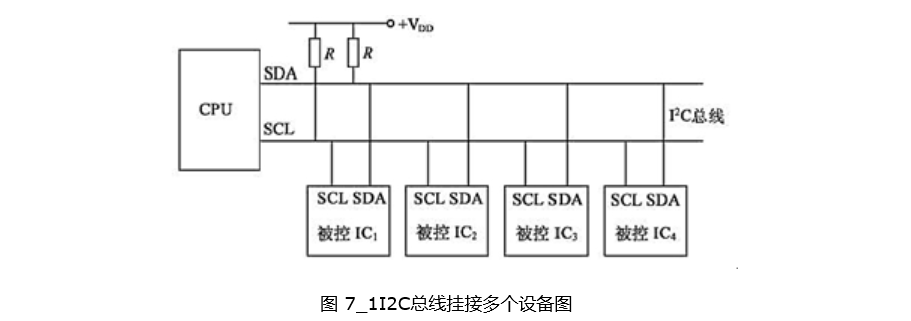
I2C(Inter-Integrated Circuit)總線是由PHILIPS公司開發的兩線式串行總線,用于連接微控制器及其外圍設備。是微電子通信控制領域廣泛采用的一種總線標準。它是同步通信的一種特殊形式,具有接口線少,控制方式簡單,器件封裝形式小,通信速率較高等優點。如上圖采用I2C總線后CPU只要使用2個引腳便可和多個設備進行通信(其實每個采用I2C通信方式的設備都具有唯一的地址碼,這樣在總線中便能夠被唯一識別),從而大大減少了引腳的使用。
在I2C總線中使用的兩線為時鐘線SCL和數據線SDA。所有的I2C主從設備都是只被這兩根線連接起來的。每一個設備既可以作為發送方,也可以作為接收方,或者既可以作為發送發也可以作為接收方。在總線中的主設備一般起產生時鐘信號和初始化通信的作用,從設備則負責響應主設備發出的命令。為了在總線上區分每一個設備,每一個從設備必須有一個唯一的地址。主設備一般不需要地址(一般為微處理器),因為從設備不能發送命令給主設備。
.jpg)
這里要先介紹I2C總線中幾個專有名詞:
l 發送者:將數據發送到總線的設備
l 接收者:從總線接收數據的設備
l 主設備:產生時鐘信號、啟動通信、發送I2C命令和終止通信的設備
l 從設備:監聽總線、能被主設備尋址的設備
l 多主設備:I2C能夠擁有多個主設備,而且每個主設備都能夠發送命令
l 仲裁:當多個主設備請求使用總線時,決定哪一個主設備可以占用的一個過程
l 同步:同步多個設備時鐘信號的一個過程
上面是從宏觀上對I2C總線介紹了下,接下來將深入細節研究其通信過程:
串行數據傳送:
在總線備用時SDA和SCL都必須保持高電平狀態,只有關閉I2C總線時才能使SCL鉗位在低電平。在I2C總線數據傳輸時,在時鐘線高電平期間,數據線上必須保持有穩定的邏輯電平(也就是說在數據傳輸期間只有時鐘線低電平期間,才允許數據線上的電平發生變化)。
.jpg)
因此在如上圖中對于每一個時鐘脈沖期間一比特的數據將會被傳送,SDA只能在時鐘信號為低電平時才能改變。下面是代碼中發送一字節的函數:在循環體內每次將dat內的最高位移出到CY中,進而賦值給SDA(這時SCL為低,SDA可改變)。接著拉高SCL并保持5us,最后再拉低SCL實現一個時鐘脈沖將dat中最高位送出。依此循環8次實現將dat全部傳出。
voidI2C_SendByte(uchar dat){
uchar i;for(i=0; i<8; i++){
dat <<=1;
SDA = CY;
SCL =1;Delay5us();
SCL =0;Delay5us();}I2C_RecvACK();}
開始和結束條件
命令不會沒有任何預兆直接發送的,每一個I2C命令的發送總是開始于開始條件并結束于終止條件。這里所謂的開始條件和終止條件起始也是由SCL和SDA組合形成的(如下圖)。
.jpg)
如果時鐘線保持高電平期間,數據線出現由高到低的電平變化,則會啟動I2C總線,此時為I2C的起始信號:
voidI2C_Start(){
SDA =1;
SCL =1;Delay5us();
SDA =0;Delay5us();
SCL =0;}
若在時鐘線保持高電平期間,數據線出現由低到高的電平變化,則會停止I2C總線的數據傳輸,此時為I2C的終止信號:
voidI2C_Stop(){
SDA =0;
SCL =1;Delay5us();
SDA =1;Delay5us();}
開始條件之后I2C總線被認為是忙狀態,只有當停止信號之后其他主設備才能使用該總線。此外,當開始條件之后主設備能夠多次發出開始信號。這些開始信號和第一次發出的開始信號類似,他們后面經常會跟從設備的地址。這樣可以方便實現在I2C總線忙期間,當前占線的主設備可以和不同的從設備進行通信。
7.3 I2C數據傳送
I2C總線上傳送的每一個字節均為8位,但是每啟動一次I2C總線,其后的數據傳送字節數是沒有限制的。同時每傳送一字節的數據后面都要跟隨一個接收者回應的應答位(低電平為應答信號,高電平為非應答信號),當全部數據發送完畢后主設備發送終止信號。
.jpg)
所以在上面向I2C總線發送一字節的數據的代碼的最后有一個I2C_RecvACK()函數。(如下)該函數負責接收接收者發送過來的應答信號,也即上圖中的第9個時鐘脈沖的期間的相應操作。
bit I2C_RecvACK(){
SCL =1;Delay5us();
CY = SDA;
SCL =0;Delay5us();return CY;}
注:所有的數據位包括應答位都需要主設備產生時鐘脈沖。如果從設備沒有應答意味著將沒有更多的數據要傳送或者設備沒有準備好傳送。這時,主設備要么產生停止信號,要么重新發出開始條件。
.jpg)
7.4 I2C的7-bit地址
每一個從設備都應該具有唯一的地址,這樣主設備才能準確的尋址到每一個設備,而這些地址被統一規定為7比特。但是上面講過I2C總線傳輸數據都是8比特傳送,地址7比特豈不是少一位!其實緊跟地址還有一位用來表示是讀操作還是寫操作的標志位。如果該位為0表示主設備將要向從設備寫數據,否則表示主設備將要從從設備讀數據。在這8比特被發送后主設備能夠持續地進行讀或者寫。如果主設備想和其他從設備進行通信,只要再次發送一個新的開始信號就可以而不必發送終止信號。
.jpg)
8. MPU6050驅動設計
下面將結合MPU6050的驅動進一步講解其原理(該部分的代碼參見工程的部分)。我們首先來看一下它的頭文件:從第6到25行上來就是一大串內部地址的定義,對于初學者可能一頭霧水!如果樓主再引入寄存器等數字電路的知識可能又要說幾頁了,于是這里準備只用一個簡單的例子闡述下這些地址的作用。
#include""#define SMPLRT_DIV 0x19 #define CONFIG 0x1A #define GYRO_CONFIG 0x1B #define ACCEL_CONFIG 0x1C #define ACCEL_XOUT_H 0x3B#define ACCEL_XOUT_L 0x3C#define ACCEL_YOUT_H 0x3D#define ACCEL_YOUT_L 0x3E#define ACCEL_ZOUT_H 0x3F#define ACCEL_ZOUT_L 0x40#define TEMP_OUT_H 0x41#define TEMP_OUT_L 0x42#define GYRO_XOUT_H 0x43#define GYRO_XOUT_L 0x44 #define GYRO_YOUT_H 0x45#define GYRO_YOUT_L 0x46#define GYRO_ZOUT_H 0x47#define GYRO_ZOUT_L 0x48#define PWR_MGMT_1 0x6B #define WHO_AM_I 0x75 #define SlaveAddress 0xD0 voidSingle_WriteI2C(uchar REG_Address,uchar REG_data);
uchar Single_ReadI2C(uchar REG_Address);voidInitMPU6050();intGetData(uchar REG_Address);
上面講到在I2C總線中主設備可以通過固定的7-bit地址尋找到相應的從設備(這里的7-bit地址為第26行的SlaveAddress,想必大家也能夠理解后面注釋的意義了吧~不加1表示緊跟著地址的一位為0,表示向該設備寫數據;加1則表示緊跟著的一位為1,表示主設備從從設備讀數據)。雖然采用這種方式能夠準確找到從設備,但是從設備里面又有比較多的寄存器。這就好比你知道了某個要找的東西在具體的某個大柜子里,但是來到大柜子前又發現有許多小抽屜。這里的7-bit地址就好像指明了哪個柜子,而從第6到25行的內部地址就像柜子上的抽屜編號,而不一樣之處是位于mpu6050內的“小抽屜”一部分存放著其采集的實時數據,另一部分等著外部放一些數據來設置其采樣屬性。
這樣,如上面的第6行的SMPLRT_DIV(0x19)是用來設置陀螺儀采樣率的寄存器地址,只要向該地址所指的寄存器寫入相應的值則可以設置陀螺儀采樣率。因此下面MPU6050初始化函數就是調用封裝的I2C寫函數向相應的小抽屜內寫屬性數據,設置MPU6050采樣屬性。
voidInitMPU6050(){Single_WriteI2C(PWR_MGMT_1,0x00);Single_WriteI2C(SMPLRT_DIV,0x07);Single_WriteI2C(CONFIG,0x06);Single_WriteI2C(GYRO_CONFIG,0x18);Single_WriteI2C(ACCEL_CONFIG,0x01);}
再如第10~11行的ACCEL_XOUT_H、ACCEL_XOUT_L是用來存放最新的陀螺儀X極的數值,因為采用16位ADC所以這里需要用兩個寄存器。所以下面合成數據函數負責連續讀取REG_Address開始的兩字節數據組成一個16位數據。當函數的參數為ACCEL_XOUT_H時,則獲取的是實時的陀螺儀X極的數值,同樣地可以獲得實時的6軸數據。
intGetData(uchar REG_Address){
uchar H,L;
H=Single_ReadI2C(REG_Address);
L=Single_ReadI2C(REG_Address+1);return(H<<8)+L;}
**注:**關于MPU6050內部的“小抽屜”的地址和功能需要閱讀其官方的MPU6050寄存器手冊。
9.硬件工程整體介紹
9.1、打開Keil uVision2,點擊Project下的Open Project,打開記步手環.Uv2加載工程。
.jpg)
9.2、待工程加載完畢,大家會在工程窗口中看到圖9_2所示文件結構。其中FUNC組下面包含數i2c驅動、mpu6050和串口驅動文件, USER組下是最上層應用程序文件。
.jpg)
9.3、上一章已經把講解了,前幾節也把和mpu6050,c介紹了。這里直接從對整個工程的流程進行分析:主函數中先初始化串口和MPU6050,接著進入無限循環。循環中每隔一定的時間發送一幀的數據——該幀以‘#’開始以‘$’結束,中間依次是X軸加速度值、Y軸加速度值和Z軸加速度值。
void main (void){delay(500);InitUART();InitMPU6050();while(1){SendByte('#');SendData(GetData(0x3B));SendData(GetData(0x3D));SendData(GetData(0x3F));SendByte('$');delay(20);}}
其中調用了串口驅動中的void InitUART(void)串口初始化函數、 void SendByte(unsigned char dat)串口發送一字節函數和 void SendStr(unsigned char *s)串口發送一個字符串函數,以及調用了mpu6050驅動中的void InitMPU6050()初始化函數和int GetData(uchar REG_Address)獲取6軸數據函數。
externvoidInitUART(void);externvoidSendByte(unsignedchar dat);externvoidSendStr(unsignedchar*s);externvoidInitMPU6050();externintGetData(uchar REG_Address);
這里唯一要特別說明的函數是:void SendData(int value)函數。我們知道直接調用MPU6050的函數int GetData(uchar REG_Address)返回的是int類型的數據,而串口每次只能發送一個8bit的數據,于是這里的SendData則是負責將該int類型的數值轉換為串口容易發送的數據再進行發送。
voidenCode(uchar *s,int temp_data){if(temp_data<0){
temp_data=-temp_data;*s='-';}else*s=' ';*++s =temp_data/10000+0x30;
temp_data=temp_data%10000;*++s =temp_data/1000+0x30;
temp_data=temp_data%1000;*++s =temp_data/100+0x30;
temp_data=temp_data%100;*++s =temp_data/10+0x30;
temp_data=temp_data%10;*++s =temp_data+0x30;*++s ='';}voidSendData(int value){enCode(temp, value);SendStr(temp);}
上面的enCode函數是將輸入的int類型的數據轉換為第一位為符號(正用空格代替,負用負號代替),后5位為數值的字符串,即使不足五位數前面也要填充0。這樣便不難理解SendData的功能:將value編碼并通過串口發送。
這樣整個工程的作用則是周期性讀取MPU6050三軸的加速度并用下面的幀格式通過藍牙發送出去:
.jpg)
10.客戶端軟件構成模塊
10.1、打開Eclipse點擊File菜單欄下的Import按鈕準備導入second_test工程(如圖10_1所示)。
.jpg)
10.2、接著在彈出的Select窗口中選擇Android文件夾下的Existing Android Code Into Workspace點擊next(如圖10_2所示)。
.jpg)
10.3、接著在彈出的框中點擊右上角的Browse按鈕,找到要導入的third_test所在路徑,并且需要勾選Copy projects into workspace(如圖10_3所示)。
.jpg)
10.4、最終效果如圖10_4所示在src文件夾下有四個包:其中第一個是和藍牙相關的類(從下到上依次為藍牙設備搜索相關類、藍牙通信連接相關類和藍牙通信相關類);第二個是繪制折線圖表相關的類(這里采用開源圖表繪制引擎achartengine,所以在libs里要添加相應的包);第三個是數據池相關的類,用于實現藍牙數據實時高速處理;另一個包是UI相關類,也是整個工程最核心的部分。如果讀者導入過程中出現錯誤,也可以采用第三章的方法新建一個工程,然后把src下的文件、layout下的文件和文件做相應的新建或修改,同時還要注意引入libs的包以及values里的。
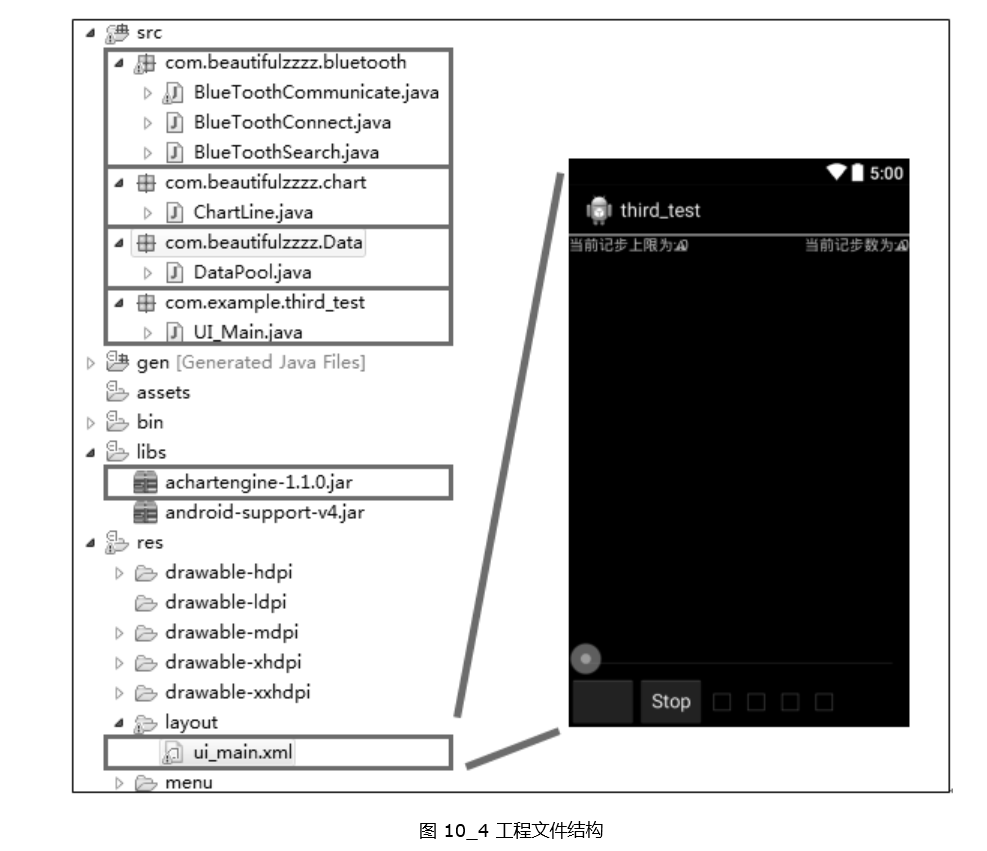
11.軟件最終效果預覽
上面是從模塊構成的角度介紹工程的主要文件,為了更好的方便分析其內部邏輯,筆者準備先帶領大家預覽下本次應用的最終效果(如圖11_1所示):
n 第一幅圖:是初始打開界面,如果本地藍牙沒有打開最左邊的按鈕將會顯示“打開藍牙設備”;
n 第二幅圖:是點擊“連接我的小手環”后進入藍牙搜索階段;
n 第三幅圖:是自動搜索到記步手環后進入的連接藍牙階段;
n 第四幅圖:是連接完成后,應用把從手環收集的實時數據(XYZ軸加速度以及合加速度)繪制出;
n 第五幅圖:是通過滑動條調大記步閾值,并選擇CheckBox只顯示合加速度值的實時折線;
n 第六幅圖:是放大折線圖,并點擊某個點顯示具體信息圖。
其中前三個階段和上一章中的小風扇的控制很類似,都是點擊連接到進入搜索再到進行連接。只不過一個是連接后通過應用向硬件發送命令幀來控制小風扇轉速;一個是不斷從記步手環讀取實時的XYZ三軸的加速度,計算合加速度同時記步,并且將數據實時以折線圖的形式展示出來。
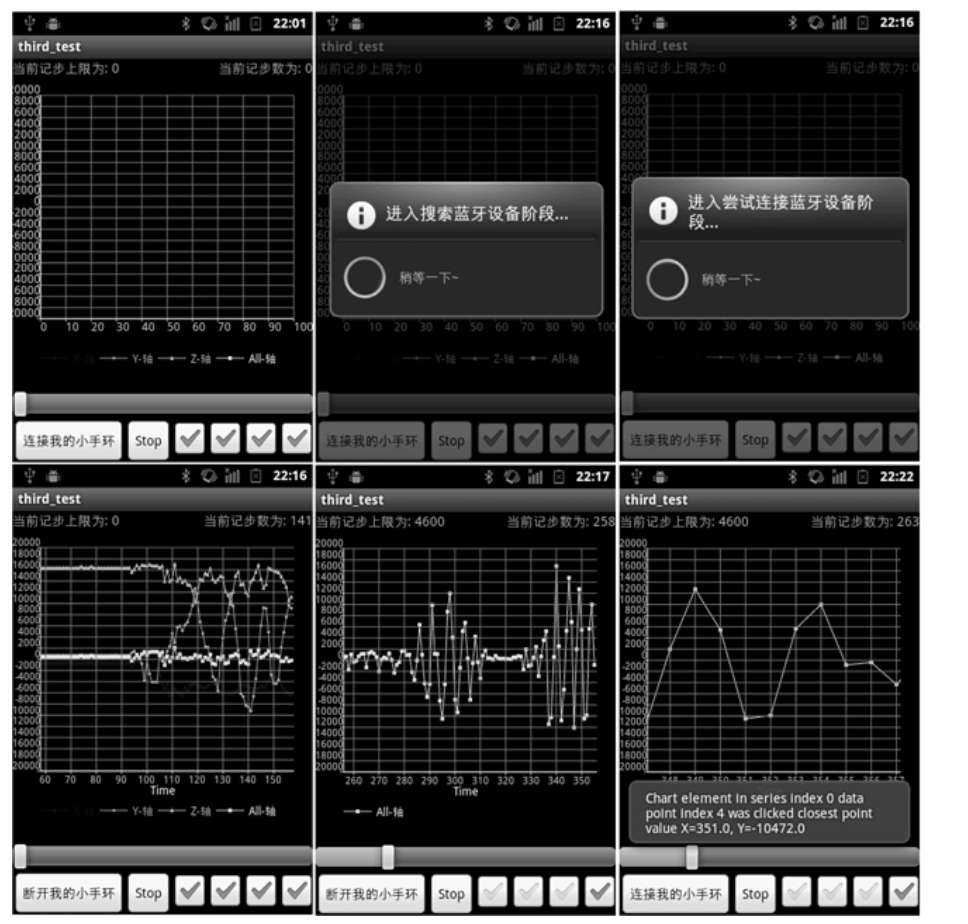
12.一個高效處理數據的數據池設計
當提到為什么需要高效處理的數據池時,其實要從藍牙搜索講起。由于上一章的最后對藍牙搜索、連接、通信的三個過程做了詳細的講解,本次則只從整體上進行梳理一下。
如圖12_1,當點擊連接小手環按鈕后則執行藍牙搜索類的doDiscovery()函數進行搜索藍牙設備,在其搜索過程中搜索的設備名和設備地址分別存儲在BlueToothSearch的公有成員變量mNameVector和mAddrVector中,然后在本次搜索結束后會向Activity發送一個類型為0x01的Handler消息,而該消息會被Activity中的handleMessage接收到。
當Activity中的handleMessage接收類型為0x01的消息后,程序會遍歷本次藍牙搜索到的周邊設備的名稱找到符合我們的手環的藍牙設備。然后調用藍牙連接的setDevice()函數獲取遠程藍牙通信socket,接著在handleMessage內再觸發藍牙連接的線程進行藍牙連接。當藍牙連接完畢,則會發送0x02類型的消息反饋給Activity中的handleMessage。
同樣的當Activity中的handleMessage接收類型為0x02的消息后,程序會調用藍牙通信類的setSocket()函數來獲取標準輸入輸出流。此后,如果想從軟件向硬件發送消息則直接可以調用藍牙通信類的write()函數,而接收數據則是采用啟動一個接收線程來實現實時接收的。
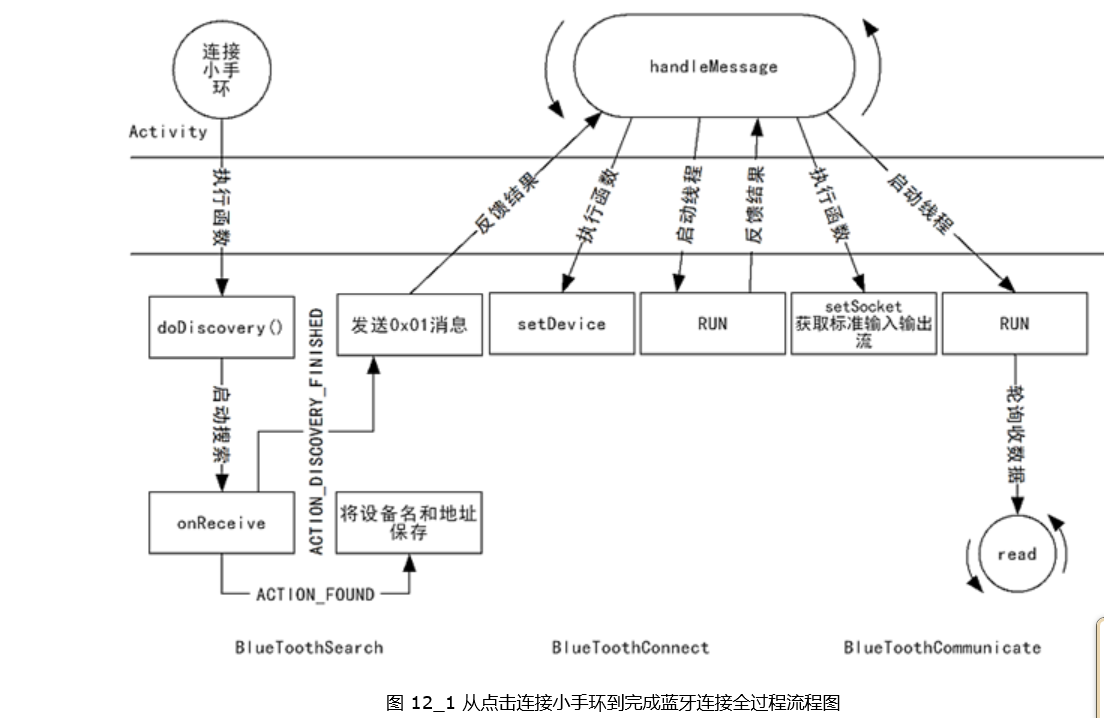
現在我們的思維已經跟著轉到了上圖中最后一個無限輪詢收數據階段。同時我們知道從小手環發來的數據是比較高速的(硬件工程中寫的是每次發送完畢delay(20),應該算是比較短的時間了)。那么問題就來了:如果我們不能及時地將手環傳來的數據進行處理,很有可能導致大量的數據滯留在緩沖區。這樣進一步會導致每次獲得的數據都不是最新的數據,而表現出動態繪制折線圖滯后糟糕的效果。
綜上由于下位機10ms發送一次20byte的數據,上位機一方面要做好接收工作,保證數據不擁擠在串口接收緩沖區;另一方面也要實時獲取當前從串口讀到的最新數據。如果采用傳統多線程+鎖的機制是可以的,但是當多線程中加入鎖勢必會影響程序執行效率,通過綜合分析該問題筆者最終抽象出一個特殊的數據模型——自動更新的環形棧:
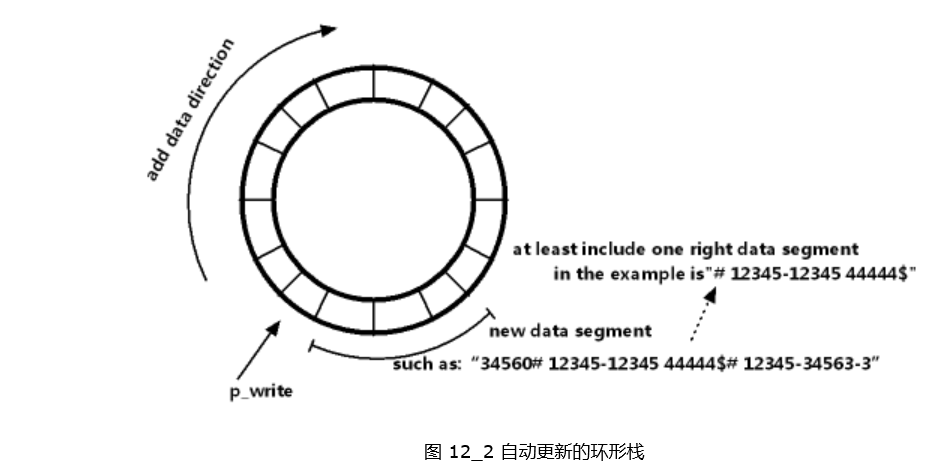
如圖12_2所謂自動更新的環形棧本質上是一個基于環形數組的特殊數據結構。圖中環形代表數據池,也是一個環形數組(普通數組,采用一定技巧將首尾連接),p_write指示當前數據插入位置,每次插入一個數據p_write順時針移動一格,從而實現新數據覆蓋老數據的自動更新功能。而這里最精妙的地方在于每次取數據的方式:從p_write所指的位置逆時針取40個數據(因為有效幀包含的數據長度為20,一次取40保證至少有一個有效幀),然后從這40個數據中找出有效信息,賦值給公有成員X,Y,Z。這樣通過適當調節環的容量,保證取數據時該段數據不被覆蓋的前提下,又能根據p_write指示獲取最新的下位機發來的有效幀,將存和取有效地分離從而完美達到了我們的需求。
具體在程序中的onCreate函數中聲明并實例化一個大小為20000的數據池mDataPool = new DataPool(20000)。接著在BlueToothCommunicate的輪詢接收數據的線程中(也即圖12_1的最后一環節的read中)對于每次新收到的數據調用mDataPool的push_back(buffer, bytes)函數將其存儲在數據池中。當每次需要取最新數據時只要先調用mDataPool的ask()函數,接著便可直接通過訪問DataPool的公有成員XYZ獲取最新三軸加速度的值了。
publicvoidrun(){byte[] buffer =newbyte[1024];int bytes;while(state){try{
bytes = mmInStream.read(buffer);
String readMessage =newString(buffer,0, bytes);
Log.i("beautifulzzzz","read: "+ bytes +" mes: "+ readMessage);
UI_Main.mDataPool.push_back(buffer, bytes);}catch(IOException e){break;}}}
13.一個開源的折線圖繪制方案
在第10節客戶端軟件構成模塊中曾提到本項目中采用了開源圖表繪制引擎AChartEngine。它是一個安卓系統上制作圖表的框架,支持折線圖、面積圖、分區圖、對比圖、散點圖、柱狀圖、餅圖等(如下圖所示)。
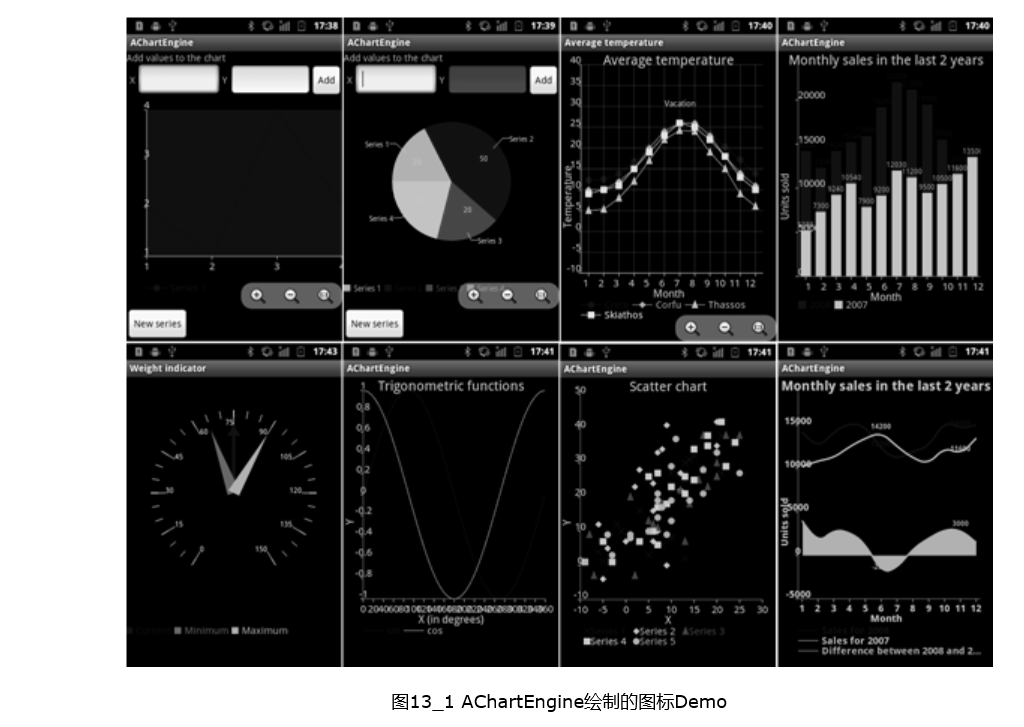
此外其所有支持的圖表類型,都可以包含多個系列,都支持水平(默認)或垂直方式展示圖表。并且支持許多其他的自定義功能。所有圖表都可以建立為一個view,也可以建立為一個用于啟動activity的intent(顯然上面前兩幅圖是采用view的形式,其他幾個是采用intent啟動的)。
一般突然提到某某開源包或者調用別的接口初學者可能會頭大,而且這里更讓多數人頭痛的是筆者竟突然亮出了這么多炫酷的UI,豈不是更加難以使用!于是可能會有很多人準備自己DIY折線圖了。然而事實卻是這個開源的框架用起來十分方便:大家可以把所有的chart都想象成由兩層組成,一部分是Renderer(如XYMultipleSeriesRenderer,用于對圖表樣框架樣式的說明),另一部分是Dataset(如XYMultipleSeriesDataset,用于對視圖數值的處理)。所以在類的開始就定義并聲明這兩種類型的私有成員:【第一步:數據層和顯示層定義并實例化】
private XYMultipleSeriesDataset mDataset =newXYMultipleSeriesDataset();private XYMultipleSeriesRenderer mRenderer =newXYMultipleSeriesRenderer();
因為mRenderer用于對圖表框架樣式的說明,所以在setChartSettings函數里調用了多個其成員函數用來對圖表整體樣式屬性進行設置。例如7、8兩行是設置X軸和Y軸的標題,9到12行設置初始X軸和Y軸所表示的范圍,22到24行用來設置放大縮小的控件和屬性(就像地圖控件里的放大縮小按鈕)。這樣下層的X軸、Y軸等就都設置好了。【第二步:設置顯示層顯示樣式】
publicvoidsetChartSettings(String xTitle, String yTitle,double xMin,double xMax,double yMin,double yMax,int axesColor,int labelsColor){
mRenderer.setXTitle(xTitle);
mRenderer.setYTitle(yTitle);
mRenderer.setXAxisMin(xMin);
mRenderer.setXAxisMax(xMax);
mRenderer.setYAxisMin(yMin);
mRenderer.setYAxisMax(yMax);
mRenderer.setAxesColor(axesColor);
mRenderer.setLabelsColor(labelsColor);
mRenderer.setShowGrid(true);
mRenderer.setGridColor(Color.GRAY);
mRenderer.setXLabels(16);
mRenderer.setYLabels(20);
mRenderer.setYLabelsAlign(Align.RIGHT);
mRenderer.setPointSize((float)2);
mRenderer.setShowLegend(true);
mRenderer.setZoomEnabled(true,false);
mRenderer.setPanEnabled(true,false);}
當表格框架設置好之后,接下來就是向框架內填充折線,并且在此過程中把每一條折線的數據層放入總的數據層中。如下setLineSettings函數循環4次,每次首先實例化一個標題為titles[i]的坐標序列,然后將該序列放入總的數據層mDataset中。同樣的每次實例化一個XYSeriesRenderer(因為每個折線也有自己的樣式),并將其加入總的圖標層mRenderer中。這樣就能夠將4條分別表示X軸加速度、Y軸加速度、Z軸加速度和合加速度的折線圖設置好。【第三步:設置4個折線數據序列并加入數據層,設置4個折線層并加入顯示層】
publicvoidsetLineSettings(){for(int i =0; i < titles.length; i++){
mCurrentSeries[i]=newXYSeries(titles[i]);
mDataset.addSeries(mCurrentSeries[i]);
renderer[i]=newXYSeriesRenderer();
mRenderer.addSeriesRenderer(renderer[i]);
renderer[i].setPointStyle(styles[i]);
renderer[i].setColor(colors[i]);
renderer[i].setFillPoints(true);
renderer[i].setDisplayChartValues(false);
renderer[i].setDisplayChartValuesDistance(10);}}
此時mDataset里存放著當前要顯示的折線的所有XYSeries,每個折線XY序列存放在mCurrentSeries[i]中,如果想在該折線圖上增加一個數據只要調用mCurrentSeries[i].add(x, y)即可;如果想顯示或隱藏某個折線圖只要調用圖表層的mRenderer和數據層mDataset移出對應的折線和折線序列即可。【提前一步(5):如何往對應的折線中增加數據,以及如何顯示隱藏某條折線】
publicvoidshowLine(int i){
mDataset.addSeries(mCurrentSeries[i]);
mRenderer.addSeriesRenderer(renderer[i]);}publicvoidhideLine(int i){
mDataset.removeSeries(mCurrentSeries[i]);
mRenderer.removeSeriesRenderer(renderer[i]);}publicvoidaddData(int i,double x,double y){
mCurrentSeries[i].add(x, y);}
上面說過所有圖表都可以建立為一個view,也可以建立為一個用于啟動activity的intent。這里由于我們需要在中添加其他控件,所以采用view的方式新建圖表。如下setChartViewSetting函數負責當圖表沒有建立時分別實例化layout和mChartView,并將新建的mChartView加入中圖表所在的layout中,這樣我們就可以看到基本的圖表了。此外,第10行是給圖表加的點擊監聽,用于顯示點擊點的詳細信息(圖11_1軟件最終效果的第6張圖)。【第四步:將數據層和顯示層合成為圖表加入UI中】
publicvoidsetChartViewSetting(final Activity activity){if(mChartView == null){
LinearLayout layout =(LinearLayout) activity
.findViewById(R.id.chart);
mChartView = ChartFactory.getLineChartView(activity, mDataset,
mRenderer);
mRenderer.setClickEnabled(true);
mRenderer.setSelectableBuffer(10);
mChartView.setOnClickListener(newView.OnClickListener(){publicvoidonClick(View v){
……(略)}});
layout.addView(mChartView,newLayoutParams(
LayoutParams.WRAP_CONTENT, LayoutParams.WRAP_CONTENT));}else{
mChartView.repaint();}}
14 整體邏輯梳理
其實仔細觀察的讀者會發現:本次的和上次的大致相同。前一階段都是點擊按鈕來連接遠程藍牙設備。而不同之處在于上一章是通過加減按鈕向小風扇發送速度控制命令來控制速度,這一章是不斷讀取手環的實時數據并用折線圖繪制出來。整體業務邏輯還是在控件的點擊事件和handleMessage之間有序進行,下面將著重說明數據的實時顯示及一些用于優化操作的細節。
在onCreate中首先實例化藍牙三劍客,接著實例化數據池和折線圖表,然后調用折線圖類的成員函數對折線圖做前期設置,最后啟動ChartThread線程。
mBlueToothSearch =newBlueToothSearch(this, myHandler);
mBlueToothConnect =newBlueToothConnect(myHandler);
mBlueToothCommunicate =newBlueToothCommunicate(myHandler);
mDataPool =newDataPool(20000);
mChartLine =newChartLine();
mChartLine.setChartSettings("Time","",0,100,-20000,20000, Color.WHITE, Color.WHITE);
mChartLine.setLineSettings();
ChartThread.start();
在此之后便是對連接手環按鈕做的相關設置,這里和上一章中的連接風扇幾乎一樣,關鍵在于理解藍牙三劍客通過線程啟動并通過handler將消息反饋的機制。
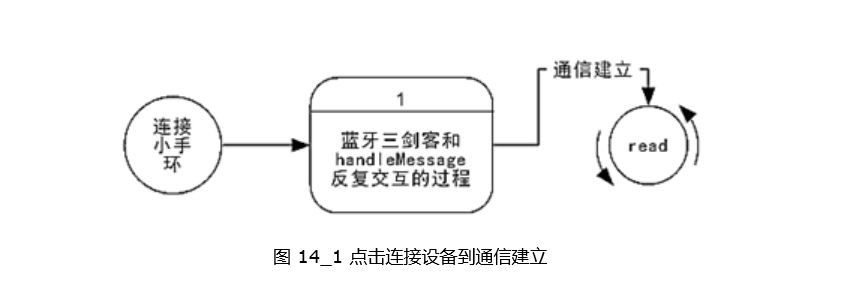
這樣當點擊連接手環的按鈕之后,然后在handler的溝通下上位機和下位機最終實現可通信。此時下位機一旦有數據傳送上來,上位機便快速的將其放入數據池內。那么程序是在成么時候取數據并更新UI的呢?秘密就在于()!
private Thread ChartThread =newThread(){publicvoidrun(){while(true){try{sleep(100);
Message msg =newMessage();
msg.what =0x04;
myHandler.sendMessage(msg);}catch(InterruptedException e){}}}};
從上面的可以看出ChartThread主要負責周期性發送類別為0x04的消息,而在handleMessage的case 0x04中則是負責獲取實時數據并更新UI的。之所以這樣繞個彎是因為UI更新一旦放在ChartThread中就會導致程序運行異常。這里的數據獲取和更新也比較容易理解:首先調用數據池的ask函數從p_write向后找40個數據尋找并解析有效幀,如果成功則最新的XYZ三軸的加速度已經保存在mDataPool的公有成員XYZ中。下面第3行是計算合加速度(減去16000是為了方便顯示),接著6到9行負責分別將三軸加速度及其合速度值加入折線圖。第10到13行便是我們簡單的記步算法了,即當合加速值超過設定的記步閾值時記步數加一。第15、16行是控制折線圖滾動到最新的位置并刷新ChartView。
case0x04:if(mDataPool.ask()==true){int all =(int) Math.sqrt(mDataPool.X * mDataPool.X
+ mDataPool.Y * mDataPool.Y + mDataPool.Z
* mDataPool.Z)-16000;
mChartLine.addData(0, mTime, mDataPool.X);
mChartLine.addData(1, mTime, mDataPool.Y);
mChartLine.addData(2, mTime, mDataPool.Z);
mChartLine.addData(3, mTime, all);if(all > mUpperLimit){
mNum++;
mTextView2.setText("當前記步數為: "+ mNum);}
mTime +=1;
mChartLine.letChartMove(mTime);
mChartLine.mChartView.repaint();}break;
綜上,當建立藍牙通信后,整個應用程序中主要有三個線程:
①用于不斷讀取串口數據并將其存入數據池的數據線程;
②用于周期性發送0x04消息的信號線程;
③隱蔽而重要的主線程(UI更新等操作)。
如圖14_2所示:一方面數據線程不斷讀取數據存入數據池,另一方面信號線程周期性發送0x04消息觸發handleMessage的case 0x04執行ask讀數據函數,當成功解析到有效數據時會在主線程中記步并更新UI。
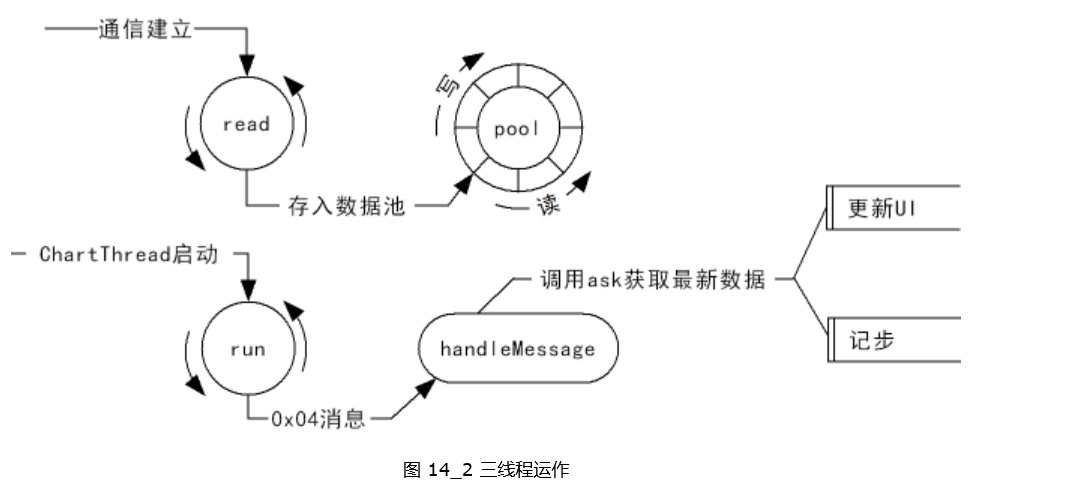
此外,還有一些其他的控件用于提高交互性,如表14_1所示:開始/停止按鈕用于控制折線圖是否動態滾動,當停止折線圖動態滾動時折線圖的數據增加并未被中止,此時可以方便用戶拖動折線圖查看歷史或觀察細節。四個CheckBox用于控制顯示哪一個折線圖,這樣便于單獨分析。滾動條是用來動態設置記步閾值的,這樣便于大家深入理解我們的簡單的記步算法。
原文出處:beautifulzzzz
侵刪




